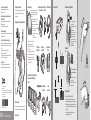100
Mbps
1
1
2
2
2
3
6
11
5
8
1
2
3
7
9
10
12
7
3
4
3
1
2
3
4
3
2
5
1
2
3
4
3
5
7
2
6
8
8
6
10
9
10
9
19
18
14
20
15
16
22
17
21
23
24
13
1 Przycisk skanowania/
czynności
2 Przycisk w górę/w dół
3 Mikrofon
4 Przycisk zasilania
5 Złącze we/wy
6 Klawiatura
7 Przycisk skanowania/
czynności
8 Ekran dotykowy
(z folią ochronną ekranu)
9 Dioda LED skanowania/
dekodowania
10 Ładowanie/Dioda LED
stanu akumulatora
11 Dioda LED stanu urządzenia
radiowego sieci WAN
12 Głośnik telefonu
13 Czujnik oświetlenia
14 Pasek na rękę
15 Akumulator
16 Zatrzask komory
akumulatora
17 Lampa błyskowa aparatu
(opcja)
18 Aparat fotograczny (opcja)
19 Okienko
(więcej informacji można znaleźć
w punkcie „Opcje przechwytywania
danych”)
20 Pasek do telefonu
21 Przycisk skanowania/
czynności
22 Przycisk czynności
23 Pióro
24 Głośnik
1 Przycisk odbioru połączenia
2 Przycisk nawigacji
3 Klawisz programowany
4 Przycisk skanowania/czynności
5 Przycisk kończenia połączenia
Uwaga 1: aby zresetować urządzenie MC65, należy nacisnąć jednocześnie klawisze 1, 9 oraz przycisk
zasilania.
CECHY
Klawiatura numeryczna
Klawiatura alfanumeryczna
ŁADOWANIE
MC65
Skrócona instrukcja obsługi
Klawisz niebieski
Klawisz ten służy do uzyskiwania dostępu do klawiszy
funkcyjnych oznaczonych na klawiaturze kolorem niebieskim.
>
Klawisz pomarańczowy
Klawisz ten służy do uzyskiwania dostępu do zestawu znaków
i funkcji dodatkowych.
>
>
>
>
>
Naciśnij niebieski klawisz jeden raz, aby tymczasowo
uaktywnić ten tryb, a następnie naciśnij dowolny inny
klawisz.
Naciśnij niebieski klawisz dwa razy, aby zablokować dany
tryb urządzenia.
Naciśnij niebieski klawisz trzeci raz, aby usunąć blokadę.
Naciśnij pomarańczowy klawisz jeden raz, aby tymczasowo
uaktywnić ten tryb, a następnie naciśnij dowolny inny klawisz.
Naciśnij pomarańczowy klawisz dwa razy, aby zablokować
dany tryb urządzenia.
Naciśnij pomarańczowy klawisz trzeci raz, aby usunąć
blokadę.
Powiadomienia
Dioda LED ładowania/ stanu akumulatora:
Dioda LED przechwytywania danych:
Bursztynowe światło migające z małą
częstotliwością: ładowanie akumulatora
Ciągłe bursztynowe światło: akumulator
w pełni naładowany
Bursztynowe światło migające z dużą
częstotliwością: błąd ładowania
Czerwone światło: włączona funkcja
skanowania
Zielone światło: pomyślne dekodowanie
Powiadomienie o wiadomości
Skanowanie
Stan ładowania/naładowania akumulatora
Stan urządzenia radiowego sieci WAN
Dioda LED stanu urządzenia radiowego sieci WAN
Zielone światło: funkcja RF włączona
Ładowanie urządzenia MC65
Ładowanie akumulatora
Bursztynowe światło migające z małą
częstotliwością = Ładowanie
Dioda LED ładowania/stanu akumulatora
Ciągłe bursztynowe światło = akumulator
w pełni naładowany
Bursztynowe światło migające z dużą
częstotliwością = błąd ładowania
Przed użyciem urządzenia MC65 należy się
upewnić, że akumulator jest całkowicie
naładowany.
Do ładowania akumulatora urządzenia MC65
należy używać bazy z jednym lub z czterema
wejściami USB (model tylko do ładowania
lub z obsługą sieci Ethernet).
Do ładowania urządzenia MC65 można
również użyć kabla przeznaczonego
wyłącznie do ładowania lub kabla do
ładowania/USB.
Akumulator zapasowy można naładować
przy użyciu bazy z jednym wejściem.
Naładowanie akumulatora 3600 mAh trwa niecałe sześć godzin.
Aby ładować akumulatory poza
urządzeniem, użyj ładowarki
z czterema wejściami.
Uwaga: Przed użyciem zdejmij folię ochronną z ekranu dotykowego, okna skanowania i okna aparatu.
Naciśnij pomarańczowy klawisz jeden raz, aby
zablokować klawiaturę w trybie alfa.
Naciśnij pomarańczowy klawisz ponownie, aby wrócić
do normalnego trybu.
Naciśnij niebieski klawisz jeden raz, aby uaktywnić ten tryb,
a następnie naciśnij dowolny inny klawisz.
Klawisz niebieski
Klawisz ten służy do uzyskiwania dostępu do klawiszy
funkcyjnych oznaczonych na klawiaturze kolorem niebieskim.
>
Klawisz pomarańczowy
Klawisz ten służy do uzyskiwania dostępu do drugiego
zestawu znaków.
>
>
4
(Uwaga 1)
6 Klawisz pomarańczowy
7 Podświetlenie
8 Klawisz niebieski
9 Przycisk OK
10 Przycisk menu Start
KONFIGURACJA/AKTYWACJA TELEFONU
Aktywacja GSM/UMTS
Aby włączyć urządzenie MC65, naciśnij przycisk zasilania.
Jeśli karta SIM pochodzi od obsługiwanego operatora, urządzenie MC65
wykryje kartę SIM, aktywuje ją w sieci GSM/UMTS i skonguruje połączenia
danych.
Jeśli karta SIM pochodzi od nieobsługiwanego operatora, urządzenie MC65
wykryje kartę SIM i aktywuje ją w sieci GSM/UMTS, ale połączenie danych
i informacje o połączeniu MMS należy wówczas skongurować ręcznie.
Więcej informacji znajduje się w Instrukcji integratora urządzenia MC65.
Aktywacja CDMA
Aby aktywować urządzenie MC65 w sieci CDMA:
1. Aby włączyć urządzenie MC65, naciśnij przycisk zasilania.
2. Naciśnij kolejno przyciski Start > Settings (Ustawienia) > Connections
(Połączenia) > Phone Network Setup (Konguracja sieci w telefonie).
3. Na karcie CDMA wybierz operatora z preferowanej opcji sieci.
4. Naciśnij przycisk Start Activation (Rozpocznij aktywację).
5. Naciśnij przycisk Yes (Tak), aby dokonać aktywacji.
6. Zadzwoń do operatora z telefonu, aby poprosić o zdalną aktywację.
7. Po otrzymaniu polecenia przez operatora naciśnij przycisk Activate Now
(Aktywuj teraz).
Szczegółowe informacje na temat aktywacji urządzenia MC65 można znaleźć
w Instrukcji integratora urządzenia MC65.
Instalacja karty microSD (opcjonalnie)
1. Zdejmij pasek.
2. Podnieś gumową pokrywę komory.
3. Przesuń uchwyt karty SIM do
góry, aby go odblokować.
4. Unieś uchwyt karty SIM.
5. Ostrożnie unieś uchwyt karty microSD.
6. Wsuń kartę microSD do uchwytu karty.
UWAGA:
Po poprawnym włożeniu karty microSD
złącze karty (złote styki) powinny być
ułożone w sposób pokazany na rysunku.
7. Ostrożnie opuść uchwyt karty microSD,
aż zaskoczy na swoim miejscu.
Uchwyt karty SIM
Uchwyt karty microSD
Gumowa pokrywa
komory
WPROWADZENIE
Instalacja akumulatora
Wyjmowanie akumulatora
1. Włóż akumulator do komory, rozpoczynając od dolnej części
akumulatora.
2. Naciśnij akumulator,
aby zatrzask komory
zablokował się na
swoim miejscu.
3. Załóż pasek.
1. Naciśnij przycisk zasilania
i przytrzymaj go przez 10 sekund.
2. Zwolnij przycisk zasilania. Dioda LED
przechwytywania danych zaświeci
się na czerwono.
3. Kiedy dioda LED zgaśnie, zdejmij
pasek.
4. Przesuń zatrzask komory akumulatora
w prawo. Akumulator wysunie się lekko.
5. Chwyć akumulator i wyjmij go z urządzenia
MC65.
INSTALACJA AKUMULATORA
Wkładanie karty SIM (opcjonalnie)
8. Włóż kartę SIM do uchwytu karty SIM.
UWAGA:
Po poprawnym włożeniu karty SIM złącze karty
(tj. złote styki) powinny być skierowane na zewnątrz,
a ścięty róg karty — ku górze uchwytu.
9. Opuść uchwyt karty SIM.
10. Przesuwaj uchwyt karty SIM w dół aż do jego
zablokowania.
11. Zamknij gumową pokrywę komory.
12. Zainstaluj akumulator.

AVOID EXTREME WRIST ANGLESAVOID EXTREME WRIST ANGLESAVOID EXTREME WRIST ANGLES
UNIKAJ NADMIERNEGO
WYGINANIA NADGARSTKÓW
Kabel do
ładowania
MC65
Skrócona instrukcja obsługi
Nazwa Zebra oraz graka z głową zebry są zastrzeżonymi znakami towarowymi rmy ZIH Corp.
Logo Symbol jest zastrzeżonym znakiem towarowym rmy Symbol Technologies, Inc. należącej
do grupy Zebra Technologies.
© 2015 Symbol Technologies, Inc.
72-13404-02PO wer. A — Luty 2015
UNIKAJ NADMIERNEGO WYGINANIA NADGARSTKÓW
http://www.zebra.com/MC65
AKCESORIA
Samochodowy kabel
do ładowania
Kabel USB/ładowania
Ładowarka do akumulatorów
z czterema wejściami
Baza z jednym
wejściem USB
uchwyt
samochodowy
Baza z czterema wejściami, tylko do ładowania
Baza z czterema wejściami i obsługą sieci
Ethernet
Skanowanie cyfrowe
Dekodowanie w aparacie fotogracznym
Wykonywanie
zdjęć
1. Uruchom w urządzeniu MC65 aplikację do
odczytu kodów kreskowych.
2. Skieruj czytnik urządzenia MC65 na żądany kod
kreskowy.
3. Naciśnij przycisk skanowania.
4. Umieść kod kreskowy w czerwonym polu
skanowania w oknie obrazu. Podczas
dekodowania kodu kreskowego przez
urządzenie MC65 dioda LED skanowania/
dekodowania świeci na zielono i emitowany jest
krótki sygnał dźwiękowy.
5. Zwolnij przycisk skanowania.
Informacje dotyczące urządzenia MC65
Odwiedź witrynę internetową rmy Zebra pod adresem
http://www.zebra.com/MC65
Kongurowanie, używanie i rozwiązywanie problemów
z urządzeniem MC65
Instrukcja użytkownika oraz Instrukcja integratora urządzenia MC65
Aktualizacje oprogramowania
Dostępne pod adresem: http://www.zebra.com/support
Dodatkowe oprogramowanie
Sprawdź dostępność zatwierdzonych aplikacji w witrynie internetowej rmy Zebra.
http://www.zebra.com/MC65
Łączenie i synchronizacja z komputerem głównym
Pomoc programu ActiveSync
®
na komputerze głównym. Aby wyświetlić pomoc,
uruchom program ActiveSync
®
, kliknij Pomoc — Pomoc programu Microsoft
ActiveSync.
Oprogramowanie ActiveSync jest dostępne pod adresem
http://www.microsoft.com/windowsmobile
Informacje dotyczące korzystania z oprogramowania w urządzeniu MC65
Naciśnij Start – Pomoc w wybranym programie.
Serwis i gwarancja
Przewodnik dotyczący przepisów związanych z urządzeniem MC65
związanych z urządzeniem MC65 oraz http://www.zebra.com/support
1. Wybierz kolejno Start > Programs (Programy) >
Pictures & Videos (Obrazy i lmy) > Camera
(Aparat).
2. Skieruj urządzenie MC65 na żądany obiekt.
3. Naciśnij przycisk Enter.
4. Trzymaj urządzenie MC65 nieruchomo, aż
usłyszysz dźwięk migawki.
Zebra Technologies Corporation
Lincolnshire, IL U.S.A
OPCJE PRZECHWYTYWANIA DANYCH
Informacje o funkcji GPS
• Odebranie sygnałów z satelity może potrwać kilka minut. Najlepszym
rozwiązaniem jest przebywanie na zewnątrz, kiedy nic nie przesłania nieba.
• Przeszkody mogą utrudniać uzyskanie sygnału i przedłużać czas nawiązania
łączności, a także uniemożliwić szybkie obliczenie pozycji początkowej przez
urządzenie MC65.
• Przed zmianą lokalizacji odczekaj, aż satelita namierzy urządzenie.
• Wyłącz aplikację GPS, gdy nie jest używana.
Podczas korzystania z funkcji GPS w urządzeniu MC65:
Samochodowa stacja
dokująca
Parowanie urządzeń
Instalacja programu ActiveSync
®
Nawiązywanie połączenia z komputerem głównym
FUNKCJE ŁĄCZNOŚCI
Ze strony http://www.microsoft.com pobierz program ActiveSync
®
4.5 lub
nowszy i postępuj zgodnie z poleceniami, aby zainstalować go na
komputerze głównym.
Postępuj zgodnie z poleceniami wyświetlanymi w programie ActiveSync, aby
ustanowić połączenie między urządzeniem MC65 i komputerem głównym.
Folia ochronna ekranu
Firma Zebra zaleca stałe używanie folii ochronnej
w celu zabezpieczenia ekranu przed uszkodzeniami.
Folia ochronna ekranu przedłuża przydatność
urządzenia
i zwiększa trwałość ekranów dotykowych. Korzyści:
• Ochrona przed zadrapaniami i rysami.
• Wytrzymała powierzchnia dotykowa umożliwiająca
pisanie.
• Odporność na ścieranie i substancje chemiczne.
• Zmniejszenie odblasków.
• Zachowanie pierwotnego stanu ekranu
urządzenia.
• Szybka i łatwa instalacja.
Niestosowanie folii ochronnej ekranu może mieć
wpływ na zakres gwarancji urządzenia.
Urządzenie MC65 dostarczane jest z założoną na
ekran folią ochronną.
Aby uzyskać więcej szczegółowych informacji na
temat możliwości zakupu folii ochronnych, należy
skontaktować się z lokalnym menedżerem ds.
klientów lub z rmą Zebra Nr części: KT-67525-01R
Folia ochronna ekranu 3/pk.
Uchwyt z przyciskiemUchwyt z przyciskiem
Czytnik pasków
magnetycznych
-
 1
1
-
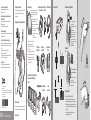 2
2
Powiązane artykuły
-
Zebra MC75A Skrócona instrukcja obsługi
-
Zebra MC55X Instrukcja obsługi
-
Zebra MC65 instrukcja
-
Zebra MC3200 Skrócona instrukcja obsługi
-
Zebra MC45 instrukcja
-
Zebra MC55A0/MC55N0 Skrócona instrukcja obsługi
-
Zebra MC55 instrukcja
-
Zebra MC45 instrukcja obsługi
-
Zebra VCD7000 instrukcja obsługi
-
Zebra TC75 Skrócona instrukcja obsługi